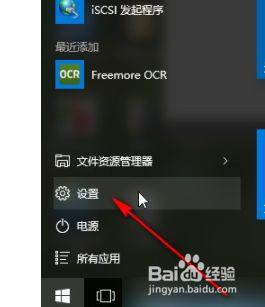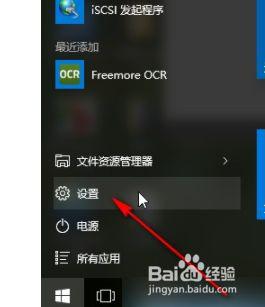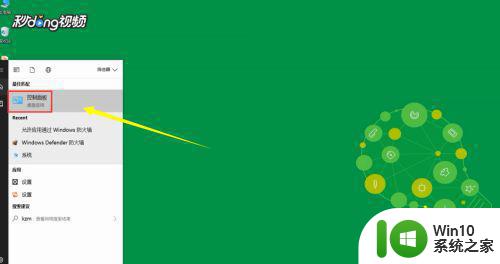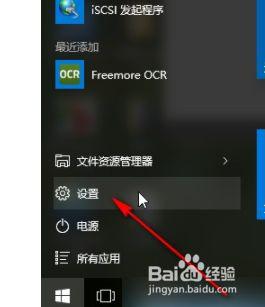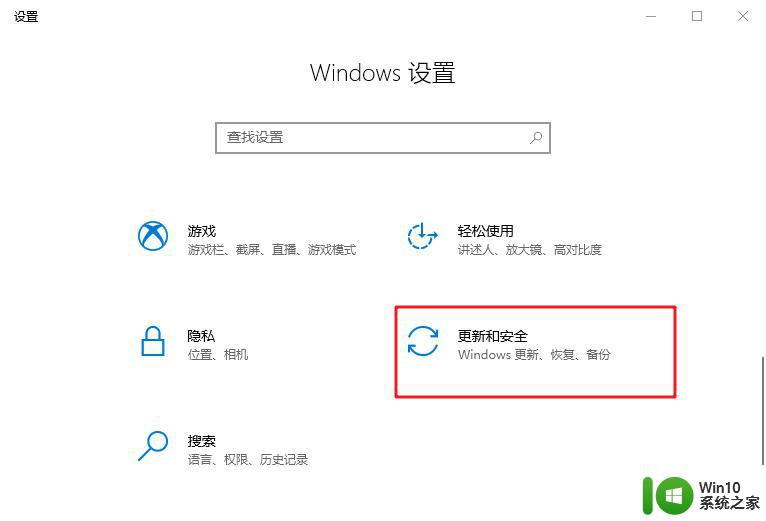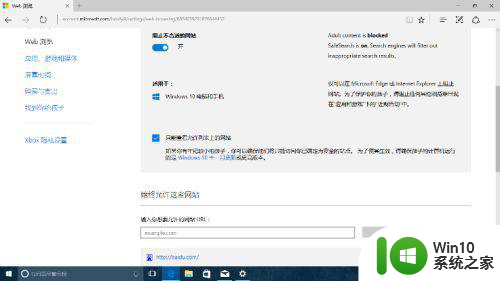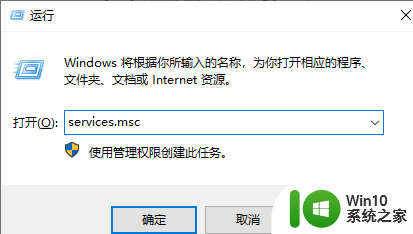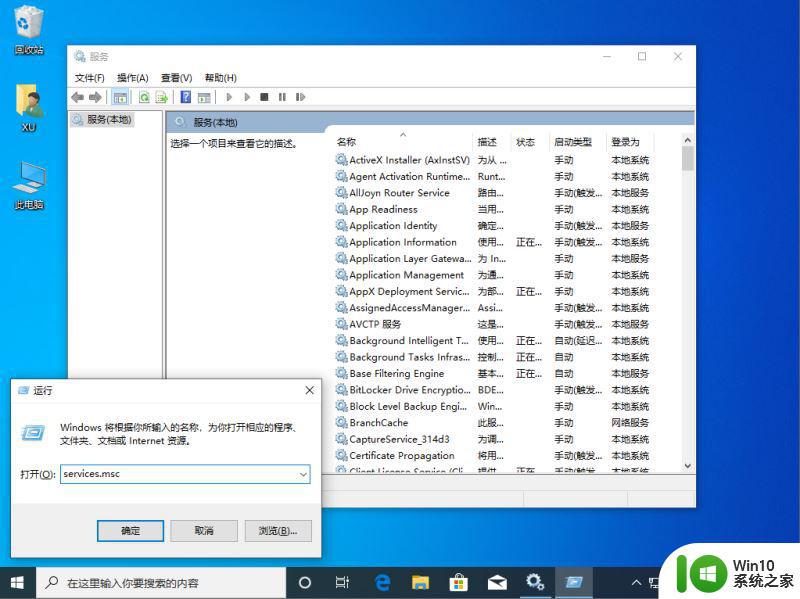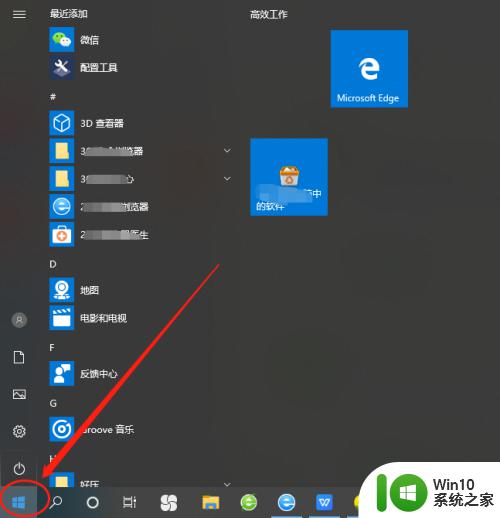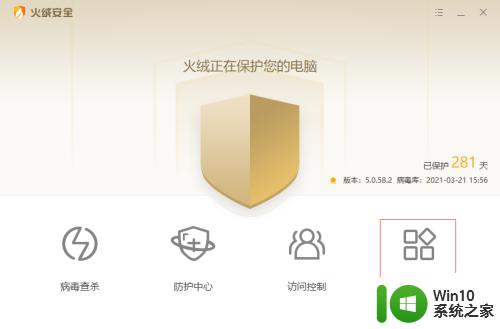win10设置windowsdefender白名单的方法 win10如何设置windowsdefender白名单
更新时间:2023-09-12 10:38:44作者:zheng
我们可以在win10电脑的windowsdefender中设置白名单,防止出现误拦的情况,今天小编给大家带来win10设置windowsdefender白名单的方法,有遇到这个问题的朋友,跟着小编一起来操作吧。
方法如下:
第一步:从Win10左下角的开始菜单中,打开“设置”,也可以直接按 Win+I 快捷键打开设置界面。
第二步:打开Win10设置后,继续点击打开“更新和安全”设置

第三步:之后继续点击左侧的 Windows Defender,在右侧点击“添加排除项”,选择添加要排除查杀的文件
第四步:接下来我们可以根据需要选择排除单个文件或整个可信任的文件夹,这些选择的文件夹加入黑名单后,自动的安全软件将不会再扫描、拦截。
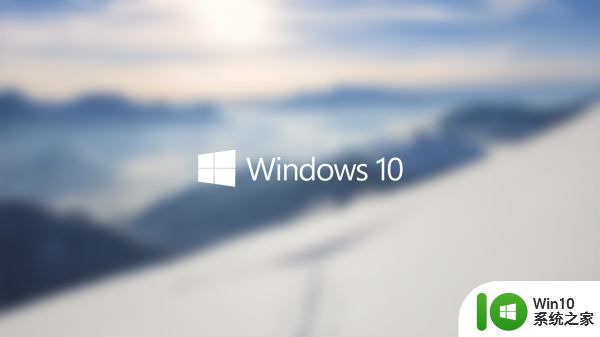
值得一提的是,Windows Defender白名单还支持.exe、.com、.scr类型的文件。
以上就是关于win10设置windowsdefender白名单的方法的全部内容,有出现相同情况的用户就可以按照小编的方法了来解决了。